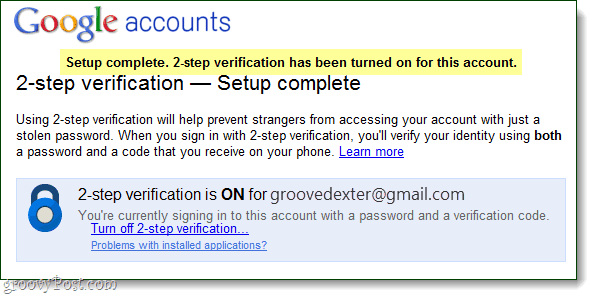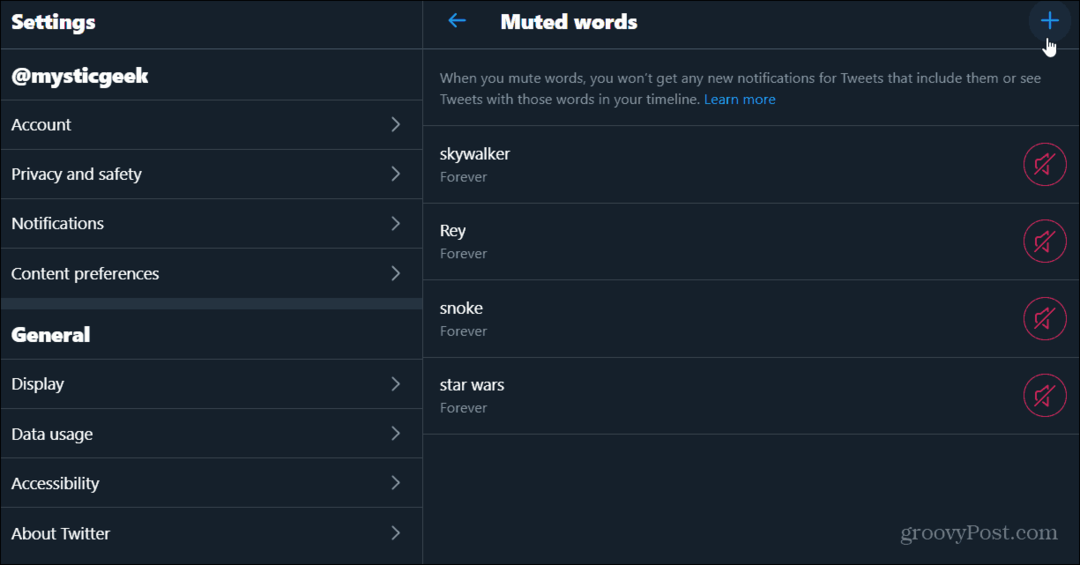Kā iespējot uzlabotu pierakstīšanās drošību savā Google kontā
Drošība Gmail Google Hakeri / / March 18, 2020
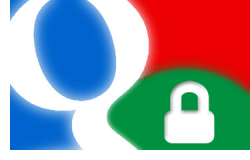
Google nesen paziņoja par jaunu funkciju, ko sauc par divpakāpju verifikāciju, un šodien tā beidzot ir gatava izmēģināt. Šis jaunais Google konta drošības atjauninājums neļaus pieteikties kādai personai, kura ir nozagusi jūsu paroli. Ja esat viens no tiem cilvēkiem, kurš izmanto to pašu paroli katrai vietnei, ieskaitot jūsu Google kontu, iespējams, vēlēsities to iespējot tūlīt.
Šī funkcija apgrūtinās jūsu Google konta ielaušanos, jo būs nepieciešams 5–8 ciparu verifikācijas kods, kuru tas jums nosūtīs īsziņa vai stāstīts dators balss zvans. Viņi arī sniedz jums sarakstu ar apmēram 10 rezerves kodiem, kurus varat pārnēsāt makā, ja pazaudējat tālruni. Google nelūgs jums ievadīt kodu katru pieteikšanos per se, jo tas tomēr nodrošina iespēju kodu atcerēties līdz 30 dienām.
Bet, ja jūs notīrīsit sīkfailus un pārlūkprogrammas kešatmiņu, jums tas būs jāievada atkārtoti - un tas nozīmē jauna verifikācijas koda pieprasīšanas procesu (kas ir diezgan viegli, ja godīgi).
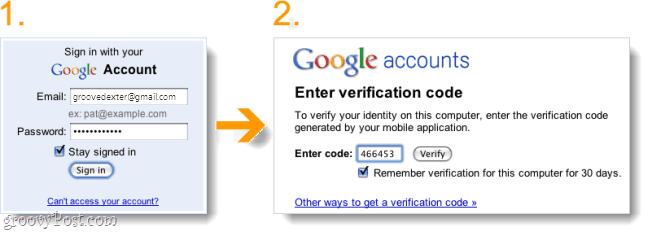
Labi, tagad, kad jūs zināt, kas tas ir, ko jūs vēlētos dot, lai izmēģinātu divpakāpju pieteikšanās drošību? Ja kādā brīdī pamanāt, ka jums nepatīk viss verifikācijas process,
Svarīga piezīme: Iespējojot divpakāpju verifikāciju, jūs izrakstīsities no visām lietotnēm, programmām vai vietnēm, kurās, lai pieteiktos, izmantojat savu Google kontu. Vēlāk, ja vēlaties atkal pieteikties šajos pakalpojumos, jums būs jāizveido tiem lietojumprogrammu parole. Pēc tam, kad būsit iespējojis divpakāpju pieteikšanos, Google to novirzīs uz lapu.
To sakot, aktivizēsim to!
1. solis
Apmeklējiet savu Google konta pārvaldības lapa izmantojot iecienīto tīmekļa pārlūku; lai to izdarītu, jums būs jāpiesakās savā Google kontā.
Kontu lapā KlikšķisIzmantojot divpakāpju verifikāciju sadaļā Personīgie iestatījumi.
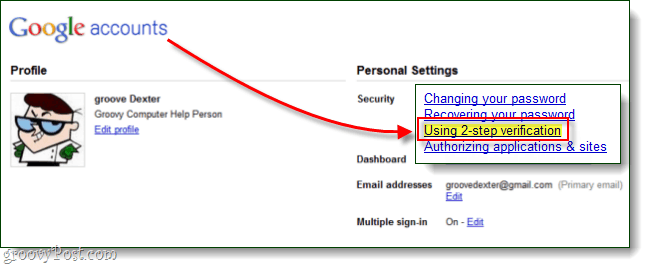
2. solis
Google lūgs jums pārbaudīt savu paroli, pirms tā ļaus turpināt, tāpēc dodieties tālāk.
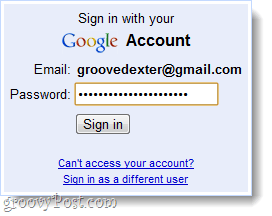
3. solis
Kad esat to izlasījis, pirmā lappuse lielākoties ir precīzi drukāta Klikšķis Iestatiet divpakāpju verifikāciju pogu.
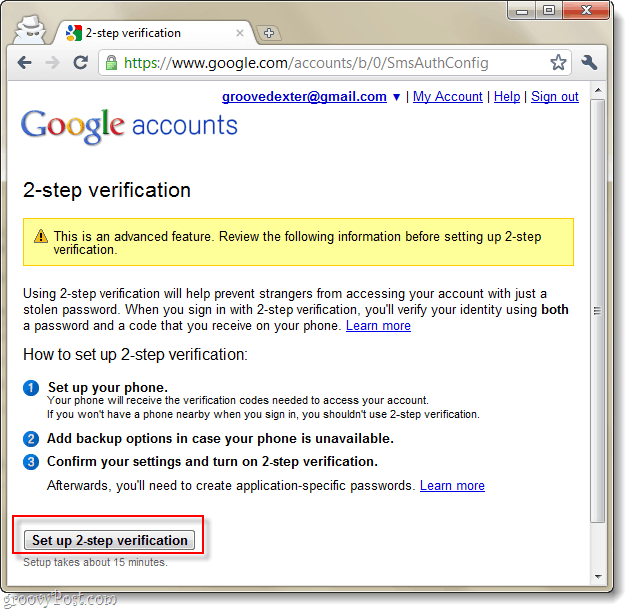
4. solis
Tagad jūs nokļūsit Izvēlieties verifikācijas nolūkos - jūsu galvenais tālruņa numurs. Tas darbosies ar jebkuru tālruni, taču šķiet, ka Google dod priekšroku Androids, Blackberrys un iPhone. Tas pat darbojas ar Google Voice!
Pēc tevis Izvēlieties jūsu tālruņa tips, KlikšķisNākamais.
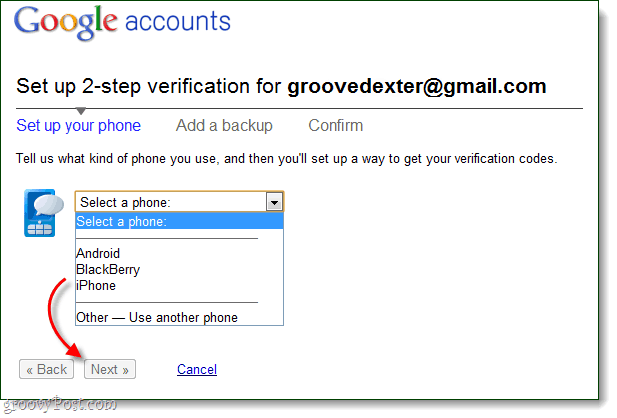
5. solis
Tagad Google lūgs jums jūsu tālruņa numuru. Ievadītais numurs būs numurs, uz kuru Google nosūta verifikācijas īsziņu, bet, ja īsziņas jums nedarbojas - varat arī izvēlēties saņemt automātisku balss tālruņa zvanu.
Pēc tam, kad esat ievadījis savu tālruņa numuru KlikšķisNosūtīt kodu. Zaļa atzīme “Kods nosūtīts”, Un drīz jūs saņemsit īsziņu no Google:
466453: jūsu Google verifikācijas kods ir 123456
Ievadiet numuru Google īsziņā Kods: kaste un KlikšķisPārbaudiet. Ja jums viss iet labi, teiksim “Jūsu tālruņa numurs ir konfigurēts” ar zaļu atzīmi.
Tagad Tu vari KlikšķisNākamais >>.
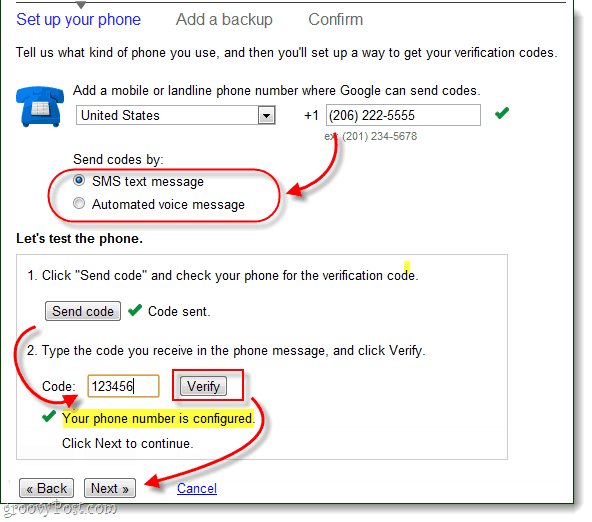
6. solis
Vienmēr ir laba ideja būt rezerves kopijai, tāpēc tagad Google jūs aizvedīs uz rezerves konfigurācijas ekrānu.
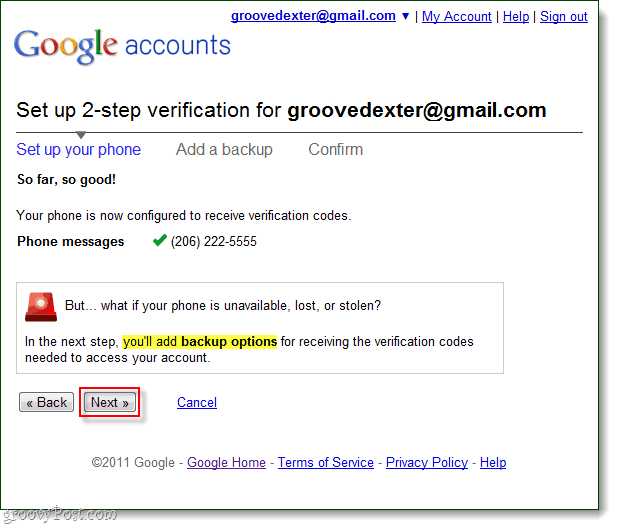
Pirmkārt, Google jums parādīs sarakstu 10 nejauši ģenerēti verifikācijas kodi, kas nekad nebeidzas. Noteikti izdrukājiet šo lapu un glabājiet to kaut kur droši - tas varētu būt vienīgais veids, kā piekļūt savam Google kontam, ja pazaudējat tālruni.
Personīgi es tikai uzņēma ekrānuzņēmumu lapas un saglabāju kopiju manā klēpjdatorā, iPod un ārējā cietajā diskā.
Pēc drukāšanas Pārbaudiet Jā, man ir kopija… Kaste un Nākamais >>!
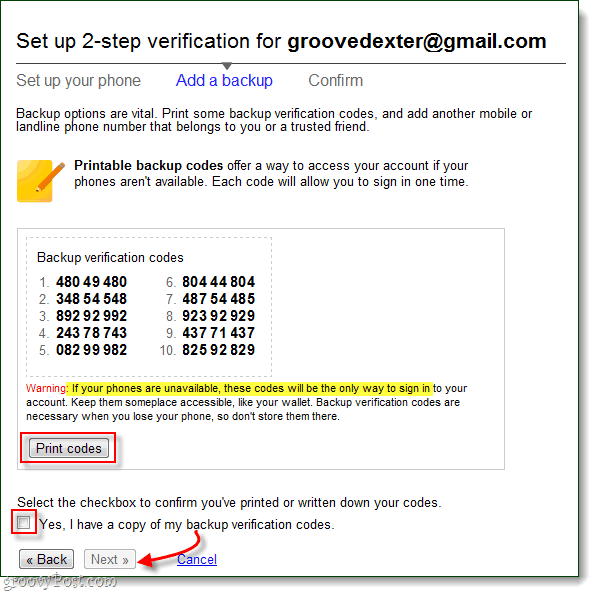
7. solis
Tagad Google lūgs jums piezvanīt uz papildu tālruņa numuru, ja primārais tālrunis nebūs pieejams (pazaudēts, nozagts, izlādējies akumulators utt.).
Padoms: Ja jums nav otrās tālruņa līnijas vai “uzticama drauga”, varat izmēģināt vietējās bibliotēkas tālruņa numuru - cietā daļa bibliotekāram izskaidros, kāpēc robots viņiem zvana.
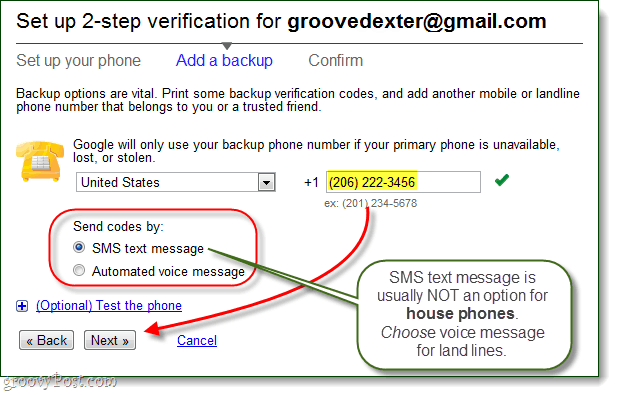
8. solis
Kad būsit pabeidzis rezerves konfigurāciju, Google jums to paziņos lietojumprogrammu paroles. Būtībā jūsu pašreizējā Google parole vairs nedarbosies, izņemot Google.com pakalpojumus, piemēram, Gmail, Docs, Reader, Balss utt. Tā vietā jūs izveidosit jaunas paroles citiem pakalpojumiem un programmām (tas ietver Google tīmekļa mobilās lietotnes) pakalpojumi). Tas nav tik sarežģīti, kā izklausās, bet es domāju, ka tas ir pelnījis pašu groovyPost, lai pagaidām viss, ko es teikšu par lietojumprogrammu specifiskām parolēm.
KlikšķisNākamais>>
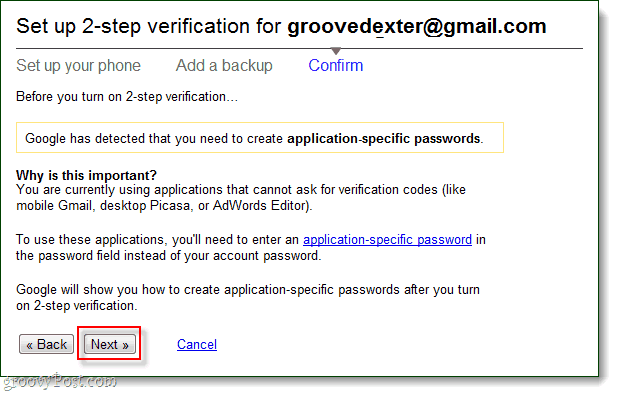
9. solis
Ir pienācis laiks Nospiediet ON slēdzis.Klikšķis lielais zilais Ieslēdziet divpakāpju verifikāciju poga! Joprojām būs vēl viens apstiprinājums, pirms tas būs faktiski iespējots.
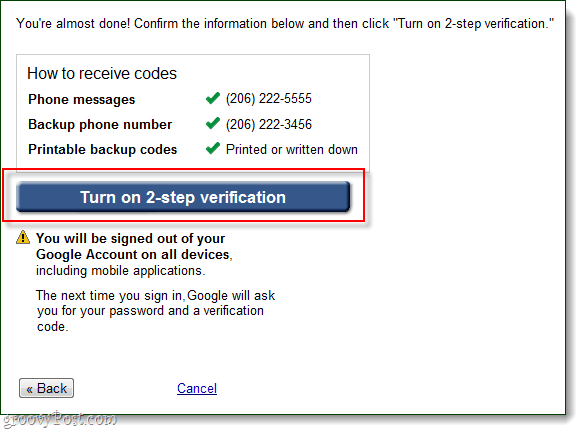
Jāparādās mazs uznirstošais logs, šī ir jūsu pēdējā iespēja atgriezties - ātri, skrieniet! Tikai jokoju… Un, jūs vienmēr varat atspējot divpakāpju pieteikšanos ja jums tas nepatīk. Tātad, bez spiediena.
Klikšķislabi.
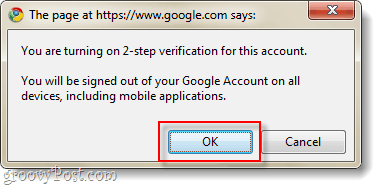
Gatavs!
Tagad, kad jūs piesakāties savā Google kontā, izmantojot tīmekļa pārlūku, tas lūgs pabeigt atsevišķu darbību. (1) tas prasīs jūsu paroli un (2) pieprasīs verifikācijas kodu, kas tiek nosūtīts uz jūsu galveno tālruņa numuru ar īsziņu vai ar automātisku balss ziņojumu.

Ja kāda iemesla dēļ kodu nevar saņemt, izmantojot galveno līniju, varat mēģināt izmantot rezerves līniju vai vienkārši izmantot vienu no 10 rezerves kodiem.
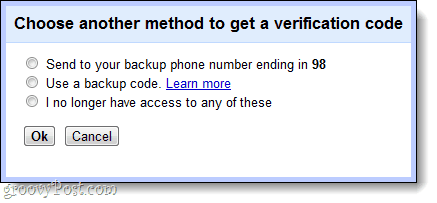
Pirmoreiz piesakoties, izmantojot savu Google kontu, izmantojot divpakāpju verifikāciju, tas prasīs iestatīt lietojumprogrammu paroles. Pagaidām mēs to izlaidīsim dariet to vēlāk kad mēs apskatīsim procesu citā groovy post. Tikmēr, ja vēlaties to iestatīt, to var izdarīt šeit.
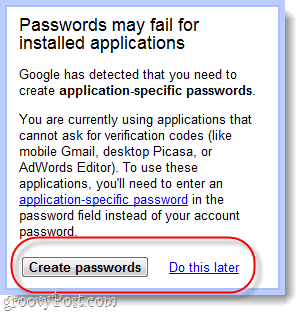
Ko jūs domājāt? Process nebija tik grūts, un tā uzstādīšana, iespējams, prasīja apmēram 10 minūtes. Es domāju, ka divpakāpju verifikācija ir jauka iespēja, un es priecājos, ka Google nemēģināja to iekļaut pēc noklusējuma. Vienīgā problēma, ko es redzu ar tas nozīmē, ka, ja kāds “atrod” jūsu tālruni, viņam nevajadzētu sagādāt pārāk lielas grūtības piekļūt jūsu kontam, bet vismaz tas būs grūtāk nekā tad, ja jūs nebija.